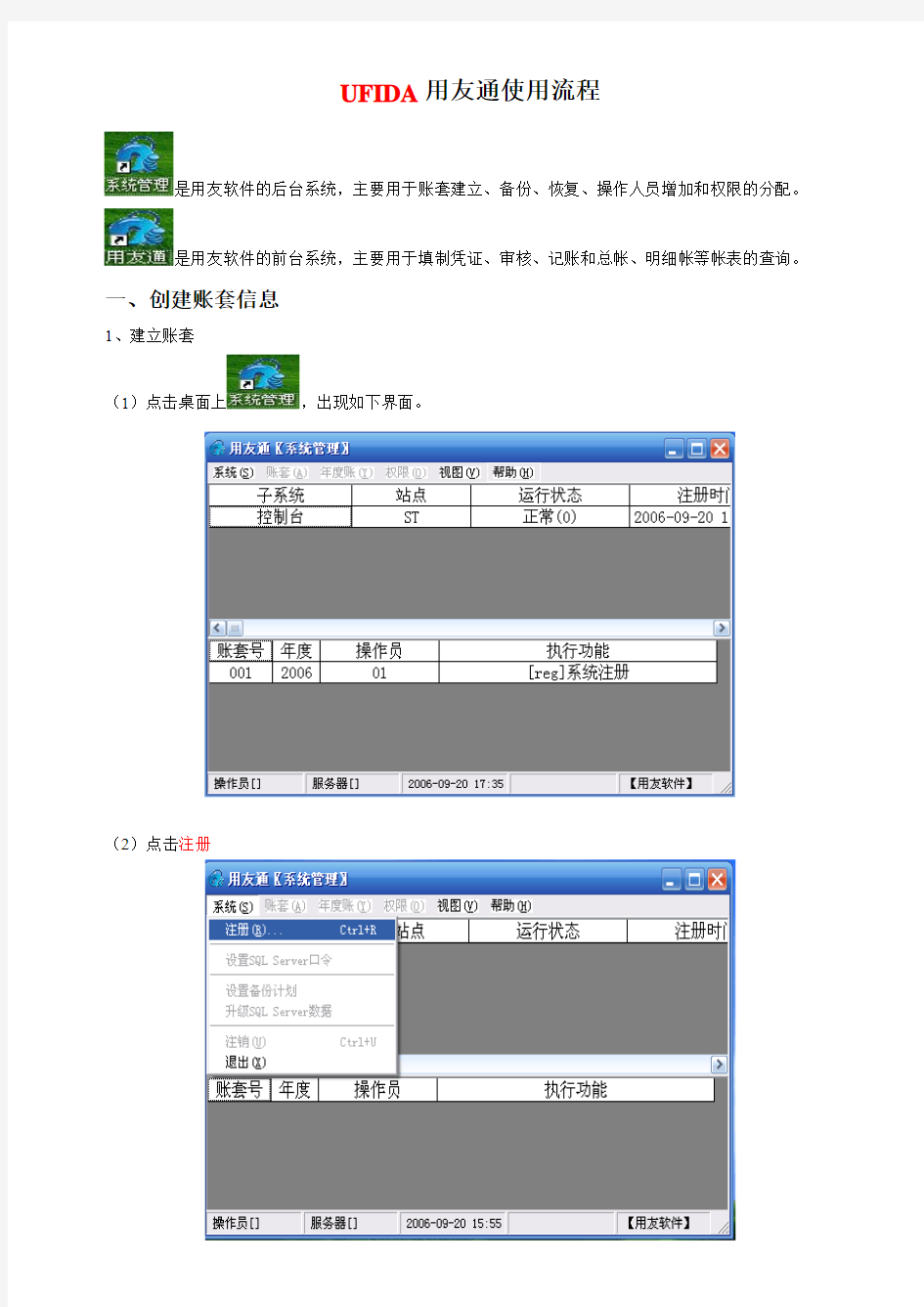
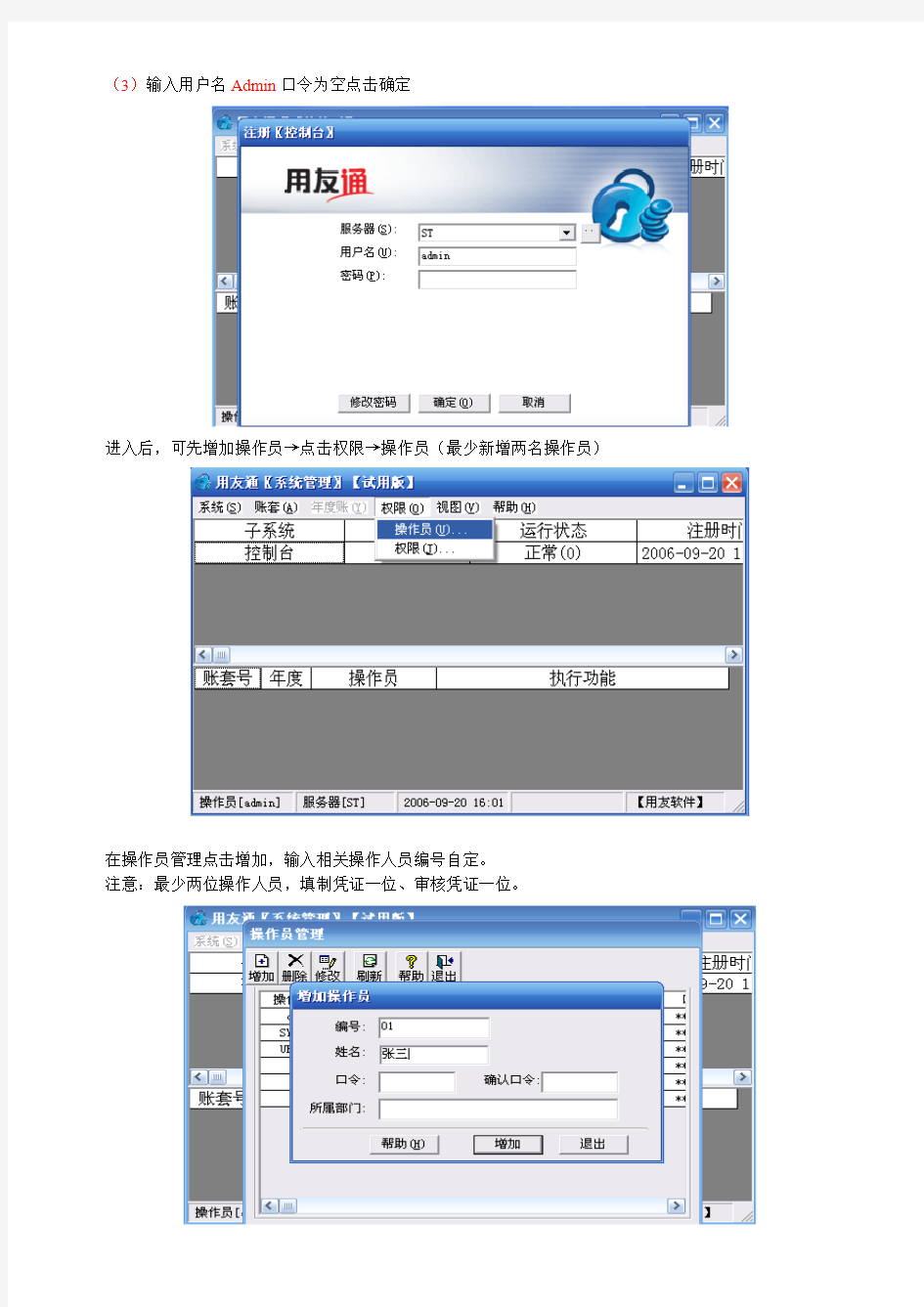
UFIDA用友通使用流程
是用友软件的后台系统,主要用于账套建立、备份、恢复、操作人员增加和权限的分配。
是用友软件的前台系统,主要用于填制凭证、审核、记账和总帐、明细帐等帐表的查询。
一、创建账套信息
1、建立账套
(1)点击桌面上,出现如下界面。
(2)点击注册
(3)输入用户名Admin口令为空点击确定
进入后,可先增加操作员→点击权限→操作员(最少新增两名操作员)
在操作员管理点击增加,输入相关操作人员编号自定。
注意:最少两位操作人员,填制凭证一位、审核凭证一位。
(4)现在我们开始建立账套,点击建立。
(5)输入账套信息
注意:账套号系统会自动排列,输入账套名称单位名称即可账套路径系统默认,尽量选择D、E盘存放
在启用会计期输入该账套在软件启用的会计期
点击下一步
(6)输入单位信息
注意:只输入单位名称和单位简称即可,其他内容可根据公司的情况来填写。点击下一步
(7)选择核算类型
第一步:首先选择企业类型
第二步:然后选择行业性质,根据建账的单位情况来选择相对应的行业性质。第三步:选择该账套的账套主管,首先要增加该操作人员。
第四步:选择是否按行业性质预置科目,请打上钩。
点击下一步
(8)基础信息
应该根据公司的实际业务情况选择分类。
如果有客户和供应商往来核算的,在客户和供应商分类上打钩。
点击完成——点击是
(9)分类编码方案
注意:在科目编码级次输入3-2-2-2或4-2-2-2,结合公司的实际情况来定会计科目级次把部门编码级次第一级的1修改为2,这样方便多部门核算
(10)数据精度定义点击镇定
(11)创建账套成功
(12)起用账套点击是
注意:根据购买的模块来启用,启用日期要和建账套启用会计期间一样。(13)对新建账套设置操作员权限
注意:先选择操作员→再选择账套→设置成账套主管或其它相关权限。
设置其他权限请点击增加,选中相关权限即可。
二、账套初始化
1、首先点击桌面上系统,出现登陆界面。
注意:在用户名处输入你增加的操作员编号及密码、选择好刚建立的账套,输入操作日期。点击确定
2、进入通基本界面。
我们点击总账系统,出现如下界面
注意:这个就是用友通总账系统的基本界面,这个界面也是我们财务人员以后用来操作填制凭证、审核凭证和记账、查询总账、明细账、余额表等功能的主要界面。
2.1、现在我们开始进行账套的处始化设置。
首先设置会计科目,我们知道会计科目体系是我们进行财务核算的核心部分。结合公司的实际业务和财务人员的要求进行科目设置。
当相应的会计科目设置完以后我们开始设置辅助核算
系统提供了四大辅助核算:部门核算、个人往来、客户往来和供应商往来项目核算
例如:费用类科目可设成部门核算,应收账款可设成客户往来核算,应付账款可设成供应商往来核算,其他应收款可设成个人往来核算公司职员借款等。
设置现金和银行存款科目指定
注意:指定为现金/银行存款科目的会计科目后可以查询现金日记帐、银行存款日记帐和资金日报表等
2.2、凭证类别的设置
需要根据公司情况来进行选择。
常用方式:记帐凭证
2.3、机构设置和往来单位设置
机构设置:
部门档案:增加公司相关部门,方便部门辅助核算。
职员档案:增加公司相关职员,方便个人往来核算。
往来单位:
客户分类:增加客户类别,如:地区类、规模类及形式类。
客户档案:选中客户类别增加相关客户,方便客户往来核算。
供应商分类:增加供应商类别,如:地区类、规模类及形式类。
供应商档案:选中供应商类别增加相关供应商,方便供应商往来核算。注意:必须在会计科目上设置了辅助核算方式后才进行档案设置。
2.4、录入期初余额
点击后进入期初录入界面
我们把上一个会计期间的期末余额及全年的累计借贷方金额录入进去,系统会自动计算出年初余额。录入完毕后可点击上面菜单栏试算功能进行借贷方的试算。
注意:录入累计借贷方金额是方便我们在报表中取年初数及累计数。
单月凭证记账后就不能修改期初余额,只能恢复记账后可以修改。
期初余额试算平衡后初始化工作完成。
三、日常操作处理
3.1、填制凭证
点击总帐系统界面的填制凭证,进入填制凭证界面点击增加开始填制凭证
填制凭证常用功能:
:可查询到选中科目的期初余额、本期借贷方、累计借贷方及期末余额。
:插入或删除一条凭证分栏。
摘要栏放大镜:选出常用摘要或增加删除常用摘要。
填制凭证功能常用的快截键:
F2:查找科目;F4生成常用凭证;F5:增加;F6:保存;F9:计算器
3.2、审核凭证:
审核凭证前我们先换具有审核权限的操作员。点击文件---点击重新注册
输入具有审核权限的操作员编码重新进入软件点击
出现这个界面选好需要审核的月份点击确认
出现凭证审核列表点击确定
我们点击上面菜单栏审核功能下的成批审核凭证功能即可完成当前会计期间所有凭证的审核。注意:如果要单张的凭证审核我们点击键即可完成单张凭证的审核。
3.3:记帐:
注意:记账前先换具有记账权限的操作员进行记账工作。
点击记账—点击全选—点击下一步—点击下一步
点击记账提示记账完毕结束记账工作
注意不能记账有以下原因: 1、金额借贷不平不给予记账。
2、未审核凭证不给予记账。
3、上月未结账当月不给予记账。
4、期初余额借贷不平不给予记账。
3.4、月末转账
当该月的凭证填制完以后,我们需要填制转账凭证把收入和费用转到本年利润这个科目里也就是期间损益结转,系统提供了自动转账功能。我们点击功能出现如下界面:
软件提供了四种结转功能:
A:对应结转 B:销售成本结转 C:汇兑损益结转 D:期间损益结转
我们用的最多的是期间损益结转
设置期间损益结转
在本年利润科目内输入本年利润的科目编码,用鼠标点击损益科目编码下面的空白处。出现如下界面
当本年利润科目显示在所有损益类科目后面时点击确定
到这一步我们就完成了期间损益的设置
注意: 1、以上期间损益结转的设置只用设置一次就行了。
2、如果在下个会计期间增加过损益类科目,我们也要在期间损益结转设置里增加本年利润科目。期间损益结转
当我们点击全选功能键所有损益类科目变成绿色底版后,我们点击确定键注意: 1、期间损益结转前我们选择好月份
2、当月所有凭证是否已经记账
系统自动生成一张转账凭证,可以进行修改确定无误后点击保存
凭证左上角出现已生成字样时,我们点击退出键
后面的工作我们就要对这张转账凭证作审核、记账处理。
四的、报表
1:打开UFO报表
2:文件新建
数据→账套初始(选择当前需要编制报表的正确账套号及会计年度后点确定)
数据(如下图所示)关键字录入(即把您要的报表的年、月、日录入)确认是(问你是否重算第几页)
此
这样你的报表也就出来了,你的一个月的工作才算真正完成。
3.3:报表保存和打印
3.3.1:报表的保存文件保存
存.保存在一个你预先设置好的文件夹中。
3.3.2:打印报表:可以通过文件下的报表打印设置和页面设置来调整打印,调整好后保存起来就可以了.然后点文件下的打印即可打印报表.
五、反结账、反记帐
5.1:反结账:期末处理月末结账选择您要反结账的月份按Ctrl + Shift + F6 有口令就输口令,没有就直接点确定
5.2:反记帐:总账期末对账点击Ctrl + H 恢复记帐前状态已被激活确定
总帐凭证恢复记帐前状态选择恢复方式(一般选择2008
年某月初状态)确定即可
用友T6管理软件操作手册 一、总账日常业务处理 日常业务流程 填制凭证审核凭证 凭证记账 期间损益转 账凭证生成 月末结帐 总帐 打开报表追加表页录入关键字计算表页报表完成报表 作废凭证直接记账 1、进入用友企业应用平台。 双击桌面上的在登录界面 如设置有密码,输入密码。没有密码就直接确定。 2、填制凭证 进入系统之后打开总账菜单下面的填制凭证。如下图
直接双击填制凭证,然后在弹出凭证框里点增加。 制单日期可以根据业务情况直接修改,输入附单据数数(可以不输),凭证摘要(在后面的可以选择常用摘要),选择科目直接选择(不知道可以选按F2或点击后面的), 输入借贷方金额,凭证完后如需继续作按增加自动保存,按保存也可,再按增加。3.修改凭证 没有审核的凭证直接在填制凭证上面直接修改,改完之后按保存。(审核、记帐了凭证不可以修改,如需修改必须先取消记帐、取消审核)。 4.作废删除凭证 只有没有审核、记帐的凭证才可以删除。在“填制凭证”第二个菜单“制单”下面有一个“作废\恢复”,
先作废,然后再到“制单”下面“整理凭证”,这样这张凭证才被彻底删除。 5.审核凭证 双击凭证里的审核凭证菜单,需用具有审核权限而且不是制单人进入审核凭证才能审核(制单单人不能审核自己做的凭证)
选择月份,确定。 再确定。
直接点击“审核”或在第二个“审核”菜单下的“成批审核” 6.取消审核 如上所述,在“成批审核”下面有一个“成批取消审核”,只有没有记帐的凭证才可以取消审核。 7.凭证记账 所有审核过的凭证才可以记帐,未审核的凭证不能记账,在“总帐——凭证——记账” 然后按照提示一步一步往下按,最后提示记帐完成。 8.取消记帐 在“总帐”—“期末”—“对帐”菜单按“Ctrl+H”
敲回车——点修改——用1046474减去656000得出390474——点确定——点上面的期初余额——点修改——点确定——点操作试算平衡——点确定——确定期初余额录入完成(这个十分重要)——退出。5.收到厦门迎风公司不能履行合同的赔款2,400元,填制记账凭证一张,凭证录入时间2010年05月12日 借:银行存款——工行武林支行2400 贷:营业外收入——其他收入2400 操作步骤:“日常账务”——填制记账凭证——点凭证选新增——修改凭证日期为题目中要求的日期——摘要处粘贴“收到厦门迎风公司不能履行合同的赔款”——会计科目处点三角号选择双击“资产类”——双击“银行存款”——点工行武林支行——确定——点击取消~——借方输入或粘贴“2400”——回车至第二行会计科目——点下三角号——双击损益类——双击营业外收入——点击其他收入——点击确定——贷方输
入或粘贴“2400”——回车——保存——退出(做凭证先改日期,如果凭证错但没有保存直接修改就可以了,如果凭证错且已保存,但没有审核,要把凭证作废后,再补一张正确的,如果凭证错且已经审核,要把错的冲销后再补一张正确的。) 6.收用于设备维修,购买轴承等各种配件共4,300元,填制记账凭证一张,凭证录入时间2010年05月12日。 借:管理费用——大修理4300 贷:银行存款——建行宝石支行4300 操作步骤:日常账务——填制记账凭证——凭证——新增——修改凭证日期为题目中要求的日期——在摘要处粘贴“收用于设备维修,购买轴承等各种配件”——在会计科目处点击下三角——双击损益类——双击管理费用——单击“大
修理”——确定——取消——借方输入或粘贴“4300”——回车至第二行会计科目——点下三角号——双击资产类——双击“银行存款”——单击“建行宝石支行”——点确定——在贷方输入或粘贴“4300”——回车——保存——退出。 7.请审核你自己填制的所有凭证,并进行2010年05月份的记账 操作步骤:系统管理——财务分工——查看权限——系统管理——更换操作员——在操作员口令处输入数字“金主任”——点确定——日常账务——点凭证审核——点编辑——找出你做的凭证,点编辑——点全部审核——退出,(系统管理——更换操作员——在操作员口令处输入胡主管——点确定)(这项是可选的,可以全部用金主任做)——日常账务——点凭证记账——选2010年05月——点记账——退出。系统管理——更换操作员——换成自己(这一步很重要)
用友通财务软件基础版操作流程 一系统管理 1进入系统管理双击【系统管理】--【系统】--【注册】。用户名为:admin,点击【确定】。 2增加操作员 点击【权限】--【操作员】--【增加】。比如增加操作员01三,02四,03王五。点击【增加】输入编号01,三。密码设置为01,确认口令01,所属部门为财务部。 相同的方法增加02四,密码02,03王五,密码03,点击【增加】。可以看到01号操作员,02号操作员及03号操作员显示在操作员中。 3建立帐套点击【帐套】--【新建】。输入帐套号001,帐套名称:股份,帐套路径按需要选择,系统默认为C盘,启用会计期可以修改,系统默认为当前月份。
点击【下一步】输入企业的基本信息, 点击【下一步】。本位币代码和本位币名称不需改变,企业类型选择工业。行业性质选择新会计制度科目,帐套主管选择三,
点击【下一步】。将存货,供应商,客户是否分类选中,点击【完成】。 系统显示:可以创建帐套了么?选择【是】。 这个时候出现分类编码方案点击【确认】
后出现数据精度点击【确认】, 这时出现创建帐套:股份成功,点击【确定】出现是否立即启用帐套,点击【是】。
出现启用帐套选中“总账”,选择启用日期,这里选择默认日期。 说明:行业性质的选择关系到之后的会计科目编码级次。存货是否分类,供应商是否分类,客户是否分类的选择关系到用友通中的往来模块中的查询及期初存货,供应商,客户的分类录入。分类编码方案可以根据需要添加科目编码,系统默认的编码不可修改。数据精度可以根据企业需要选择。 4增加权限点击【权限】--【权限】。 这个时候选择三可以看到他已经是股份的帐套主管,所以三不需再增加权限。
会计电算化实务操作题培训教材(用友T3)
目录 第一章账务处理 (4) 1.1 系统初始化 (4) 1.1.1 建立账套 (4) 1.1.2 设置操作员 (5) 1.1.3 分配权限 (6) 1.1.4 设置外币种类及汇率 (8) 1.1.5 设置辅助核算项目 (8) 1.1.6 设置会计科目 (11) 1.1.7 设置凭证类别 (12) 1.1.8 输入初始余额 (13) 1.2 日常业务处理 (14) 1.2.1 输入记账凭证 (14) 1.2.2 修改记账凭证 (15) 1.2.3 查询记账凭证 (15) 1.2.4 审核凭证 (15) 1.2.5 记账 (16) 1.2.6 查询账簿 (16) 1.3 结账 (18) 1.4 编制会计报表 (18) 1.4.1 新建报表 (19)
1.4.2 定义报表格式 (20) 1.4.3 定义报表公式 (24) 1.4.4 编制报表 (24) 第二章应收/应付 (25) 2.1 初始设置 (25) 2.1.1 建立往来单位档案 (25) 2.1.2 定义付款条件 (25) 2.1.3 录入初始数据 (26) 2.2 日常使用 (27) 2.2.1 录入收款单据 (27) 2.2.2 录入付款单据 (28) 2.2.3 往来业务核销 (29) 2.2.4 账表查询分析 (31) 第三章工资核算 (32) 3.1 初始设置 (32) 3.1.1 建立部门档案 (32) 3.1.2 设置工资类别 (32) 3.1.3 建立人员档案 (34) 3.1.4 设置工资项目 (35) 3.1.5 定义工资计算公式 (36) 3.1.6 录入工资原始数据 (37) 3.1.7 定义工资转账关系 (38)
成本会计操作流程 Jenny was compiled in January 2021
成本会计操作流程 工作职责与任务? (一)负责公司的成本核算? 1.整理各项费用并进行归集和分配; 2.做记账凭证并登账; 3.月末对费用进行核算; 4.统计各项费用的指标考核结果并上报经理。 (二)进行公司的成本分析? 1.根据成本构成和历史发生情况以及计划指标进行比较; 2.成本分析报告。 (三)负责公司的固定资产账? 1.负责每月提取折旧; 成本会计操作流程 作成本会计,你要现金及支票干啥 什么工作流程和你单位会计分工有关系。 1、收集材料单,入库单,与仓库材料会计或保管员/仓库记账员接口,做好协调工作。
2、确定最合适你公司材料成本计算方法:先进先出,后进先出,加权平均等。 3、建立材料明细账,确定产品分类。 4、月底根据发出材料,购进材料单,汇总合计,与仓库材料会计核对。 5、根据计算方法确定单位成本,及结存成本。 6、期间末做材料预算,成本对比,进销差价分析。控制生产成本。 ? ? 会计的工作流程(1) 审核原始凭证-原始凭证分类、粘贴 -填制记帐凭证 -审核记帐凭证- 凭证丁字帐汇总-或录机(电算化)- 进行试算平衡-编制(打印)科目 汇总-装订凭证-登记帐簿(先登记日记帐帐、再登记明细帐、最后登记 总帐)-帐帐核对 帐证核对-可季度、半年或年度核对,但日记帐、库存帐按月核-编制财务报表 帐实核对(税务机关要求季度报送)-确认收入填制国地税报表及税票纳税申报- 地税-卡式申报-所里或局里申报-网上申报-在本企业电脑申 报
国税 小规模局里申报- 一楼大厅申报-银行多元化申报-报表上加盖财务章、公章、名章银行申报 一般纳税人局里申报 IC卡抄税报卡上传文件机打税票 ? 会计的工作流程(2) . 首先从出纳那里转过来各种原始凭证 ( 例如收据 , 进帐单 , 发票等等 ) 进行分类 , 然后根据所学记帐方法做出凭证 , 即做帐。这一流程可以是一天一转,也可以是隔几天转一次。 2. 将所做的凭证登记明细帐和科目汇总表,做到帐帐相符。这一流程根据凭证做完的日期,一般是直接登入明细帐,隔几日再登科目汇总表。 3. 到月底,再根据科目汇总表做出总帐,出报表(包括损益表,现金流量表,资产负债表),并到当地地税和国税局报税。此时本月会计流程结束 . 最好找本书系统的看一下 ? ? 会计的工作流程(3)
用友T6管理软件操作手册 总账日常业务处理 日常业务流程 填制凭证审核凭证凭证记账 期间损益转 账凭证生成 月末结帐 总帐 打开报表追加表页录入关键字计算表页报表完成报表 作废凭证直接记账 1、进入用友企业应用平台。 双击桌面上的在登录界面 如设置有密码,输入密码。没有密码就直接确定。 2、填制凭证 进入系统之后打开总账菜单下面的填制凭证。如下图
直接双击填制凭证,然后在弹出凭证框里点增加。 制单日期可以根据业务情况直接修改,输入附单据数数(可以不输),凭证摘要(在后面的可以选择常用摘要),选择科目直接选择(不知道可以选按F2或点击后面的),输入借贷方金额,凭证完后如需继续作按增加自动保存,按保存也可,再按增加。 3.修改凭证 没有审核的凭证直接在填制凭证上面直接修改,改完之后按保存。(审核、记帐了凭证不可以修改,如需修改必须先取消记帐、取消审核)。 4.作废删除凭证 只有没有审核、记帐的凭证才可以删除。在“填制凭证”第二个菜单“制单”下面有一个“作废\恢复”,
先作废,然后再到“制单”下面“整理凭证”,这样这张凭证才被彻底删除。 审核凭证 双击凭证里的审核凭证菜单,需用具有审核权限而且不是制单人进入审核凭证才能审核(制单单人不能审核自己做的凭证)
选择月份,确定。 再确定。
直接点击“审核”或在第二个“审核”菜单下的“成批审核” 取消审核 如上所述,在“成批审核”下面有一个“成批取消审核”,只有没有记帐的凭证才可以取消审核。 凭证记账 所有审核过的凭证才可以记帐,未审核的凭证不能记账,在“总帐——凭证——记账” 然后按照提示一步一步往下按,最后提示记帐完成。 取消记帐 在“总帐”—“期末”—“对帐”菜单按“Ctrl+H”
1.系统初始化 1.1系统管理 系统管理是会计信息系统运行的基础,它为其他子系统提供了公共的账套、年度账及其它相关的基础数据,各子系统的操作员也需要在系统管理中统一设置并分配功能权限。具体包括以下几个方面:账套管理、年度账管理、系统操作员及操作权限的集中管理等。 1.1.1 启动与注系统管理 例 1-1 以系统管理员(admin)的身份启动并注册系统管理。 操作步骤 (1) 执行“开始→程序程序→会计从业资格考试→会计从业资格考试→系统管理”命令,进入“〖系统管理〗”窗口。 (2) 执行“系统→注册”命令,打开“注册〖控制台〗”对话框。 (3) 输入用户名:admin;密码:(空)。如图1-1所示。 图1-1 注册系统管理 (4) 单击“确定”按钮,以系统管理员身份注册进入系统管理。 1.1.2 建立企业核算账套 例 1-2 建立账套。 (1) 账套信息 账套号:800;账套名称:阳光有限责任公司;采用默认账套路径;启用会计期:2011年1月;会计期间设置:1月1日至12月31日。 (2) 单位信息 单位名称:阳光有限责任公司;单位简称:阳光公司。 (3) 核算类型
该企业的记账本位币为人民币(RMB);企业类型为工业;行业性质为2007年新会计准则;账套主管为demo;按行业性质预置科目。 (4) 基础信息 该企业有外币核算,进行经济业务处理时,不需要对存货、客户、供应商进行分类。 (5) 分类编码方案 科目编码级次:4222 其他:默认 (6) 数据精度 该企业对存货数量、单价小数位定为2。 (7) 系统启用 “总账”模块的启用日期为“2011年1月1日”。 操作步骤 (1) 执行“账套→建立”命令,打开“创建账套”对话框。 (2) 输入账套信息,如图1-2所示。 图1-2 创建账套-账套信息 (3) 单击“下一步”按钮,输入单位信息。如图1-3所示。
用友T3系列管理软件—标准版 与用户真诚合作做用户忠诚朋友 目录 一、安装程序 (3) 二、系统管理 (3) 1、设置操作员 (3) 2、建立账套 (4) 3、系统启用 (5) 4、设置权限 (5) 5、数据备份 (6) 6、数据恢复 (7) 7、建立年度账及结转上年数据 (7) 三、账务基础设置部分 (8) 四、账务处理 (13) 1、期初余额 (13) 2、日常操作 (13) 3、期末转账 (18) 4、账簿查询 (20) 5、账簿打印 (20) 6、财务报表 (21) 五、工资管理 (23) 1、系统初始化 (23) 2、日常业务处理 (23) 六、固定资产 (30) 1、系统初始化 (30) 2、日常业务处理 (34) 七、业务基础设置部分 (39) 八、采购管理部分 (43) 1、初始设置………………………………………………………………………………… 2、日常业务处理…………………………………………………………………………… 九、销售管理部分 (47) 1、初始设置………………………………………………………………………………… 十、库存管理部分 (50) 1、初始设置………………………………………………………………………………… 2、日常业务处理…………………………………………………………………………… 十一、核算管理部分 (51) 1、日常业务处理……………………………………………………………………………
一、程序安装 1、检查工作 检查电脑名称是否为全英文(或全拼音)若不是,则需要更改名称。(计算机名称不能有带汉字或“—”) 2、安装数据库 放入光盘→选择打开MSDE2000RelA文件夹→双击setup进行数据库安装 3、安装软件 打开光盘中→双击打开用友通标准版→双击setup进行软件安装→点下一步→点是→点下一步→更改安装路径(D盘、E盘、F盘等)→下一步→选择全部安装→下一步下一步→下一步→系统将自动安装→程序安装完成后,系统将提示重新启动电脑→点完成重启电脑→电脑重启后,系统将自动创建系统数据库→提示是否立即建立账套→点否→表示所有完成后则表示软件已安装成功 二、系统管理部分 一、设置操作员 双击系统管理→点系统→点注册→用户名为admin→确定→权限→操作员→增加→输入编码、、口令等→点增加做下一个操作员。
用友T3进销存操作流程 采购入库 一、发票与货物同时到达(货到票到) 1、挂账处理 录入单据:采购管理---日常业务---采购入库---增加---保存---生成。 生成发票:在“单据生成”窗口中,录入供应商、单据类型,过滤出此供应商的单据,选择要生成发票的单据,录入起始发票号、发票类型、税率,选中自动结算,确定,生成发票。确定自动结算发票。 生成凭证:应付账款---单据录入---录入供应商---确定,在当前单据明细表界面打开某条记录---审核,确认生成凭证,保存。 借:物资采购 应交税金---应交增值税(进项) 贷:应付账款---xxx 2、现款结算(如现金) 录入单据:采购管理---日常业务---采购入库---增加---保存---生成。 生成发票:在“单据生成”窗口中,录入供应商、单据类型,过滤出此供应商的单据,选择要生成发票的单据,录入起始发票号、发票类型、税率---确定。发票结算:采购管理---采购结算---手工结算---过滤---输入供应商、入库单号---确定---发票---选中记录---确认---入库---选中记录---确认---结算---确定。发票列表中,选择相应发票,双击打开,点击“现付”,录入结算方式,金额。 生成凭证:应付账款---单据录入---录入供应商、选中包含已现结发票---确认---双击选中记录---审核---确认生成凭证---保存。 借:物资采购 应交税金---应交增值税(进项) 贷:现金---人民币 二、当月货物已入库,发票未到(货到票未到) 录入单据:采购管理---日常业务---采购入库---增加---保存。 三、发票下月到达 1、录入单据:采购管理---日常业务---专用发票---增加,在录入存货框中点右键拷贝入库单---录入供货单位---过滤---选中以前暂估的单据---确定---录入发票号码---保存采购发票。 2、发票结算:采购管理---采购结算---手工结算---过滤---录入日期、供应商---确定---发票---选中要结算的记录---确定---入库---选中入库记录---结算。 3、生成凭证:应付系统---单据录入---录入供应商---确定,在当前单据明细表界面打开某条记录---审核,确认生成凭证,保存。 借:物资采购 应交税金---应交增值税---进项税额 贷:应付账款---单位应付账款---外部单位应付账款
用友T3系列管理软件 二、系统管理部分 一、设置操作员 双击系统管理→点系统→点注册→用户名为admin→确定→权限→操作员→增加→输入编码、姓名、口令等→点增加做下一个操作员。 二、建立账套 系统管理→系统→注册→用户名为admin→确定→账套→建立→输入账套号(001~998)→ 输入账套名称→选择会计启用期→点下一步→输入单位名称、单位简称等资料→下一步→选择 行业性质(新会计制度或2010年新会计制度)→选择账套主管→下一步→选择存货、客户、 供应商是否分类打“√”(若有外币把外币核算打“√”)→完成→“可以创建账套了么?”→ 是→稍等片刻→出现分类编码方案时,设置相对应的编码方案→ 科目编码级次:4-2-2-2-2-2 客户分类编码:2-2-2-2-2 部门编码:2-2-2-2 供应商分类编码:2-2-2-2 其他编码可保持不变,保存→退出→设置数据精度→确定
三、系统启用 1、建完账套后直接启用 在保存完数据精度后提示“是否立即进行启用设置”→是→在系统启用界面点击选择GL总账前面的□→选择启用日期(可选择任意年度与月份,但启用日期为通常为启用月的1日)→确定→“确实要启用当前系统吗?”→是→完成系统启用→退出→完成建立账套的所有工作。 2、系统管理中启用 系统管理→系统→注册→用户名为账套主管→确定→账套→启用→点击选择GL总账前面的□→选择启用日期(可选择任意年度与月份,但启用日期为通常为启用月的1日)→确定→“确实要启用当前系统吗?”→是→完成所有系统启用后→点退出 四、设置操作员权限 1、普通操作员权限设置 系统管理→系统→注册→用户名为admin→确定→权限→权限→右上角选择账套→左边选择操 作员→点增加→在明细权限选择对话框中选择对应的权限即可→设置完成后点确定→以相同方式设 置其他操作员的权限→所有操作员权限设置完成后退出
用友软件 用友财务通基础版2005主要业务操作流程 第一部分:系统管理: 一、双击系统管理 二、系统→注册(初始用户名为系统管理员[admin]admin,密码为 空)→确定 三、设置操作员 增加操作员:权限→操作员→增加(增加3个操作员[王主管、张制单、李审核]) 四、分配权限 操作员权限→光标移至王主管,在右上角复选为本账套的 账套主管→光标移至张制单、李审核→点击增加 1、赋予张制单“总帐”权限,删除张制单“审核凭证”的 权限 2、赋予李审核“审核凭证”的权限 使用小窍门:(1)在“增加权限”对话框中,双击左侧“产品分类”中 选择系统模块,双击右侧“明细权限”中选择具体权限;(2)操作员权限一 旦被引用,便不能被修改或删除;(3)系统提供批量删除操作员权限功能: 选中第一个要删除的权限后,按住Shift键,同时移动鼠标,选定一批权 限后,单击“删除”即可。 五、建立账套:账套→建立→创建账套→输入账套、单位信息
→选择核算类型、行业性质、账套主管,复选按行业性质预制科目→客户供应商分类、外币核算(视单位情况而定)→完成→分类编码方案→确定 使用小窍门:在系统未使用前,如果分类编码方案设置有误,可以在“系 统控制台”的“基础设置”中进行修改。 六、修改账套:以王主管身份进入“系统管理”→账套→修改→可通 过点击“上一步”或“下一步”查看或修改相应的 账套信息→完成任务 七、删除账套:以系统管理员身份进入“系统管理”→账套→ 输出→选定删除账套→复选“删除当前输出账套”→确认→备份数据→删除完毕 八、数据的备份与恢复 1.备份:以系统管理员身份进入“系统管理”→账套→输出→账 套输出,选择要备份的账套号→确认→选择备份目标,自行选择备份数据的存放路径→确认→备份完毕 2.恢复:以系统管理员身份进入“系统管理”→账套→引入→引 入账套数据→搜寻备份数据的存放路径→选择“Uf2kact”文件,选中要恢复的数据包→打开→“是否覆盖?”,选择“是”→引入成功 第二部分系统初始化 一、进入总帐系统 以王主管登陆系统
从业二十年的老会计经验之谈,如果觉得有帮助请您打赏支持,谢谢! 验资账户的操作流程(参考)【会计实务经验之谈】 验资账户操作流程如下: (一) 账户开立 1.存款人因注册验资开立存款账户时,应出具工商行政管理部门核发的《企业名称预先核准通知书》或有关部门的批文. 2.客户办理开户手续必须提供有效身份证件原件并留存复印件,投资人为个人需要提供投资人的身份证原件及复印件,投资人为公司需提供投资公司的营业执照及法人身份证原件及复印件。 3.开户行认真审查开户资料无误后,要求客户填写“开立单位结算账户申请书”,加盖印鉴卡片,办理开户手续。 4.开户行核对开户申请书和协议上的内容,与有关证明文件资料是否一致: ①开户申请书上的名称是否与《企业名称预先核准通知书》或有关部门批文中载明的名称一致。 ②申请书上是否有出资人代表人或其委托代理人(应出具身份证明及受托资格证明并留存身份复印件)签章。 ③账户名称是否与开户申请书上名称一致,预留印鉴是否是《企业名称预先核准通知书》或有关部门批文中所载的全部投资人或其授权的代理人的签名或者盖章。 ④账户名称是否与存款人在单位人民币支付结算服务协议中约定的出资人名称一致。 ⑤开户申请书上注册验资户的有效日期是否与《企业名称预先核准通知书》一致。 ⑥验资户有效期自开户日次日起至名称预先核准通知书有效期止。(柜员应据此在系统内录入账户失效日期) (二)账户的使用 1.存款人开立的注册验资账户验资期间只收不付,客户可以采用现金、票据及电汇等方式办理资金汇缴,其汇缴人应与出资人名称一致。 ①采用现金缴纳注册验资资金的汇缴人应与填列在现金缴款单上的缴款单位的名称一致。 ②采用本票缴款的,汇缴人应以书面形式向银行注明出资人资金来源(即办理本票时申请人名称及
用友软件U850实际操作教程 1 用友软件安装 1.1 用友ERP-U8应用的系统运行环境: 1.2 用友ERP-U8的系统安装 1.2.1安装模式 用友ERP-U8应用系统采用三层架构体系,即逻辑上分为数据库服务器、应用服务器和客户端。 (1)单机应用模式。既将数据库服务器、应用服务器和客户端安装在一台计算机上。 (2)网络应用模式但只有一台服务器。将数据库服务器和应用服
务器安装在一台计算机上,而将客户端安装在另一台计算机上。 (3)网络应用模式且有两台服务器。将数据库服务器、应用服务器和客户端分别安装在不同的三台计算机上。 1.2.2 安装步骤: 这里介绍第一种安装模式的安装步骤。建议学员采用此种安装模式。 第一步,首先安装数据库SQL Server2000,最好是个人版,此版在多个操作系统上适用。并要记好SA密码。装完后,重启系统,并启动SQL Server 服务管理器。 第二步,安装用友ERP-U8系统。 (1)将用友ERP-U8管理软件光盘放入服务器的共享光盘中,打开光盘目录,双击Setup.exe文件,显示ERP-U8管理软件安装欢迎界面如图1-1所示。 图1-1 ERP-U8管理软件安装-欢迎界面
(2)单击【下一步】进入“安装授权许可证协议”界面,如图1-2所示。 图1-2 U8管理软件安装-许可证协议界面(3)单击【是】,接受协议内容进入“客户信息确认”界面,如图1-3所示。 图1-3 U8管理软件安装-客户信息界面(4)输入用户名和公司名称,用户名默认为本机的机器名,单击【下一步】进入“选择目的地位置”界面,如图1-4所示。
温州企邦信息技术有限公司 2014-08-01
?温州企邦信息技术有限公司(https://www.doczj.com/doc/4516209467.html,) 目录 1 安装软件 (4) 1.1 环境检测 (4) 1.2 安装用友通 (5) 2 用户权限 (6) 2.1 建立用户 (8) 2.2 设置权限 (10) 3 建立帐套 (11) 4 账套初始化 (12) 4.1 设置凭证类别 (13) 4.2 设置会计科目 (13) 4.3 录入期初余额 (14) 5 日常使用 (15) 5.1 填制凭证 (16) 5.2 审核凭证 (17) 5.3 记帐 (19) 6 月末处理 (20) 6.1 月末转账 (20) 6.2 审核凭证 (23) 6.3 记帐 (23) 6.4 月末结帐 (23) 7 报表使用 (23) 8 年末处理 (26) 8.1 建立年度账 (26) 8.2 年度帐结转 (27) 9 逆向操作 (27) 9.1 取消结帐 (27) 9.2 取消记帐 (28) 9.2.1 激活恢复记账功能 (28) 9.2.2 恢复记账前状态 (28) 9.3 取消审核 (29) 9.4 删除凭证 (30) 10 注册加密锁 (32) 11 现金流量表 (32) 11.1 准备工作 (32) 11.1.1 指定科目 (32) 11.1.2 增加项目 (32) 11.1.3 凭证录入 (32) 11.1.4 报表取数 (33) 11.2 编制报表 (33) 11.2.1 套用UFO报表模板 (33) 11.2.2 定义公式单元:(在格式状态下) (33)
11.3 sqlserver2000安装步骤 (33)
用友T3财务软件快速操作指南【会计实务经验之谈】 一、系统安装 第一步:安装数据库 各操作系统对应安装的数据库版本 第二步:安装用友通,安装完毕系统会提示是否重新启动计算机,一定要重新启动。 第三步:重新启动系统后,首先要运行系统管理,系统会自动创建系统数据库。系统管理启动好 后即可正常使用。 二、建立帐套: 2.1以系统管理员身份登陆系统管理:进入[系统管理]→“系统”→“注册”,在弹出界面的用 户名处输入admin(admin为系统管理员,密码默认为空,建议不要修改密码)→点击“确定”即可进入系统管理; 2.2建账:选择菜单“帐套”→“建立”,输入账套号和帐套名称,账套路径要求为D盘的相应目录(如D:UFSMARTAdmin),输入开始启用的会计期间;点击下一步,输入单位名称和单位简称(其余可以忽略),点击下一步选择企业类型和行业性质(行业性质如果没有特殊要求,建议选择“新 会计制度科目”),点击下一步,将存货、客户、供应商等分类选项和是否外币核算全部选中并点 击完成,系统开始创建账套;当系统弹出“分类编码方案”,可以根据需要可修改编码方案;点击“确认”按钮,系统弹出“数据精度定义”,可根据需要更改,最后点击“确认”,即可创建成 功。 2.3系统启用:新建账套必须进行系统启用才能正常使用,建立完账套,系统会提示是否立即启 用账套,点击确认进入系统启用界面,选择该账套需要启用的模块和启用时间即可完成系统的启 用。也可在事后用账套主管身份登陆系统管理进行系统启用。注意:不要启用没有购买的模块, 否则会影响该账套的正常使用。 三、系统初始设置 登陆用友通,进入系统设置菜单进行初始设置,顺序如下:
用友财务软件常用操作方法大全 用友财务软件作为财会人员经常会使用的软件它的使用方法具体包括哪些呢?下面是为大家带来的用友财务软件常用操作方法的知识,欢迎阅读。 一、新建帐 1、点击系统管理——点击系统下拉菜单——弹出系统管理员对话框(管理员Admin,密码为空)——确定; 2、点击系统管理账套下拉菜单——建立——输入账套——设置账套名称——设置账套径——设置会计期间——点击下一步——输入单位信息——核算类型——点击下一步——基础信息——科目编码设置长度。 3、点击权限——操作员——增加操作员并设置密码 4、点击权限——设置帐套操作员的权限 5、修改账套:以账套主管的身份,并选择相应的账套后——点击系统管理菜单下的修改——修改账套信息
6、引入输出账套:系统管理下——引入、输出文件前缀名UfErpAct(引入时要确保账套不能相同,以免覆盖账套) 二、总帐系统 1、总账——系统初始化——设置会计科目——录入期初余额——设置凭证种类 填制凭证:点击增加修改凭证——填制凭证下修改作废、凭证——填制凭证窗口——制单——作废/恢复(作废凭证编号保留,但不能修改、审核,但要参加记账否则月末无法编者结账,通过可作废凭证,并对未记长凭证重新编号)若已结转则要先消审。消审:取消对帐——换人——审核——点击凭证——成批取消审核若没结转损益,改完凭证直接审核记账结账若已结转损益——作废损益凭证——凭证删除 2、填制凭证:点击增加修改凭证——填制凭证下修改作废、凭证——填制凭证窗口——制单——作废/恢复(作废凭证编号保留,但不能修改、审核,但要参加记账否则月末无法编者结账,通过可作废凭证,并对未记长凭证重新编号)
用友财务软件常用业务操作流程「最新」你对用友财务软件常用业务操作流程了解吗?你知道用友财务软件常用业务操作流程是怎样的吗?下面是为大家带来的关于用友财务软件常用业务操作流程的知识,欢迎阅读。 1、建立新账套 桌面(→开始→程序→用友通→系统服务)→双击“系统管理”→点击“系统”菜单→→输入操作员Admin,密码为空→确定→“账套”菜单→建立→(输入相关账套信息→包括账套名称、核算单位名称、系统启用日期、所属行业、会计科目级次及长度、数据精度等)→启用相应模块 2、增加操作员 以Admin身份系统管理(参照上面前7项操作)→“权限”菜单→用户→增加→输入操作员信息(操作员代码、姓名、密码)→增加确认 3、增加操作员权限
以Admin身份系统管理(同上)→“权限”菜单→权限→选择操作员、权限账套及会计年度→修改→授权(即在相关操作权限前双击使其变为深蓝色)→确定 4、备份数据 ①设置自动备份计划 以Admin身份系统管理(同上)→“系统”菜单→“设置备份计划”→增加→录入备份计划详细情况(计划编号、计划名称、发生频率、开始时间、保留天数)→设置备份保存路径建议在非系统盘新建一个文件夹→选中要备份的账套 ②手动备份 以Admin身份系统管理(同上)→“账套”菜单→备份→选择需要备份的账套→确定→备份压缩进程→提示选择保存路径 (建议先新建一个文件夹,名称为需要备份账套的账套号)→确定 5、删除凭证
“制单”→“作废/恢复”→凭证上出现“作废”标记→凭证→选择要删除的凭证,确定→凭证断号 6、修改凭证 直接修改(日期、摘要、科目、金额、辅助项)→保存 7、审核凭证(注:审核人和制单人不能为同一个人) “审核凭证”→选择审核凭证月份→确定→“审核”菜单→成批审核凭证(也可单个审核)→查看审核凭证结果表→未审核的凭证为零→确定 8、记账 记账→全选→下一步→下一步→记账→确定 9、转帐定义 总帐菜单→期末→转帐定义→期间损益→录入本年利润科目→确定
会计做账操作流程 1
凭证-汇总-明细账-总账-各种报表等。首先来了解财务流程是非常有必要的。 一、大致环节: 1、根据原始凭证或原始凭证汇总表填制记账凭证。 2、根据收付记账凭证登记现金日记账和银行存款日记账。 3、根据记账凭证登记明细分类账。 4、根据记账凭证汇总、编制科目汇总表 5、根据科目汇总表登记总账。 6、期末, 根据总账和明细分类账编制资产负债表和利润表。 如果企业的规模小, 业务量不多, 能够不设置明细分类账, 直接将逐笔业务登 记总账。实际会计实务要求会计人员每发生一笔业务就要登记入明细分类账 中。而总账中的数额是直接将科目汇总表的数额抄过去。企业能够根据业务 量每隔五天, 十天, 十五天, 或是一个月编制一次科目汇总表。如果业务相当 大。也能够一天一编的。 二、具体内容: 1、每个月所要做的第一件事就是根据原始凭证登记记账凭证( 做记账凭证 时一定要有财务( 经理) 有签字权的人签字后你在做) , 然后月末或定期编制 科目汇总表登记总账( 之因此月末登记就是因为要经过科目汇总表试算平衡, 2
保证记录记算不出错) , 每发生一笔业务就根据记账凭证登记明细账。 2、月末还要注意提取折旧, 待摊费用的摊销等, 若是新的企业开办费在第一个月全部转入费用 .计提折旧的分录是借管理费用或是制造费用贷累计折旧, 这个折旧额是根据固定资产原值, 净值和使用年限计算出来的。月末还要提取税金及附加, 实际是地税这一块。就是提取税金及附加, 有城建税, 教育费附加等, 有税务决定 . 3、月末编制完科目汇总表之后, 编制两个分录。第一个分录: 将损益类科目的总发生额转入本年利润, 借主营业务收入( 投资收益, 其它业务收入等) 贷 本年利润。第二个分录: 借本年利润贷主营业务成本( 主营业务税金及附加, 其它业务成本等) 。转入后如果差额在借方则为亏损不需要交所得税, 如果在贷方则说明盈利需交所得税, 计算方法, 所得税=贷方差额*所得税税率, 然后做记账凭证, 借所得税贷应交税金——应交所得税, 借本年利润贷所得税( 所得税虽然和利润有关, 但并不是亏损一定不交纳所得税, 主要是看调整后的应纳税所得额是否是正数, 如果是正数就要计算所得税, 同时还要注意所得税核算方法, 采用应付税款法时, 所得税科目和应交税金科目金额是相等的, 采用纳税影响法时, 存在时间性差异时所得税科目和应交税金科目金额是不相等的) 。 4、最后根据总账的资产( 货币资金, 固定资产, 应收账款, 应收票据, 短期投资等) 负债( 应付票据, 应附账款等) 所有者权益( 实收资料, 资本公积, 未分配利润, 盈余公积) 科目的余额( 是指总账科目上的最后一天上面所登记的数额) 编制资产负债表, 根据总账或科目汇总表的损益类科目( 如管理费用, 主营业务成本, 投资收益, 主营业务附加等) 的发生额( 发生额是指本月的发生额) 编 3
用友财务软件使用教程 用友财务软件企业级会计信息系统与传统的会计信息系统有着根本的不同,它由三大系列、十几个子系统构成,各个子系统为同一个主体的不同需要服务,本身具有相对独立的功能,但彼此之间又具有紧密的联系.它们共用一个数据库,具有公共的基础信息,拥有相同的账套和年度账。只有这样,才能达到数据共享,最终实现财务、业务一体化的管理。 一、系统管理的主要功能 系统管理模块主要功能是对系统的各个子系统进行统一的操作管理和数据维护,具体包括以下几个方面: 1. 账套管理 账套指的是一组相互关联的数据。一般来说,可以为企业中每一个独立核算的单位建立一个账套,系统最多可以建立999套账。 账套管理包括账套的建立、修改、引入、输出等。 2. 年度账管理 在企业级会计信息系统中,用户不仅可以建立多个账套,而且每个账套中还可以放不同年度的会计数据。这样,对不同核算单位、不同时期的数据只需要设置相应的系统路径,就可以方便地进行操作。 年度账管理包括年度账的建立、清空、引入、输出和结转上年数据。 3. 操作权限的集中管理以及安全机制的统一设立 为了保证系统及数据的安全与保密.系统管理提供了操作员及操作权限的集中管理能。通过对系统操作分工和权限的管理一方面可以避免与业务无关的人员进入系统,另一方面可以对系统所含的各个子产品的操作进行协调以保证各负其责,流程流畅。操作权限的集中包括设定系统各模块的操作管理员以及为操作员分配一定的权限。设立统一的安全机制包括数据库的备份、功能表及上机日志。 二、系统启用的及基本流程 1. 新用户操作流程 三、启动系统管理
启动系统管理将涉及到具体操作过程,下面以用友财务及企管软件UFERP-M8.ll为例进行具体说明。 首先,选择桌面上的 【开始】→【程序】、→【用友财务及企管软件UFERP-M8.11】、→【系统服务】,→最后单击【系统管理】,即可启动。 系统管理一般以后台方式运行,用户如果要进行系统设置操作,需单击任务栏上的“系统管理”按钮,打开系统管理窗口如图2-3所示。 1. 注册:系统允许以两种身份注册进入系统管理: A、是以系统管理员的身份, B、是以账套主管的身份。 系统管理员负责整个系统的总体控制和维护工作,可以管理该系统中所有的账套。以系统管理员身份注册进入,可以进行账套的建立、引入和输出,设置操作员和地套主管,设置和修改操作员的密码及其权限等。 账套主管负责所选账套的维护工作,主要包括对所选账套进行修改、对年度账的管理(包括创建、清空、引入、输出以及各子系统的年未结转、所选账套的数据备份),以及该账套操作员权限的设置。 单击【系统】下的【注册】, 出现安全提示界面,提示“为了保证数据安全性,请及时设置系统管理员[Admin] 的口令!”,确定后,出现系统管理员 第一次运行时,系统管理员口令为空,按照前面的提示。为了保证系统的安全性,可以更改系统管理员的密码。首先在密码一栏中输入预想的密码.然后将“改密码”栏目选中,单击【确定】,系统要求用户输入新的口令,并确认新的口令。如果只用来练习,直接确定即可。 2. 配置 系统管理可以对系统的数据进行自动备份,以增强系统数据的安全性。用户可以通过系统管理中的配置功能,来对系统数据的备份方式进行设置,使之能够更好地满足用户的使用要求。 单击【系统】菜单下的【配置】,进入系统配置界面。 在此,用户可以决定是否使用自动备份功能,如果使用,还可以指定备份路径,系统默认的路径回为:c:\windows\system\ufsystem\backu.此外.用户还可以指定自动卸载时间.所谓自动
用友软件(U8.52)操作流程 用友软件(U8.52)操作流程 (一)日常操作 1、进入用友软件: 双击桌面“企业门户”,输入用户名“001”(某某某),输入密码“123”,进入软件。 2、录入记帐凭证 单击“业务”,单击“财务会计”,单击“总帐”,单击“凭证”,单击“填制凭证”,在这里录入记帐凭证。必须确保录入的会计科目与手工凭证完全一致。否则会导致出错。 3、审核记帐凭证 (1)先更换操作员,录入人员与审核人员不能是一个人。 单击“系统”,单击“重注册”,输入用户名“001”,输入密码“123”,进入软件。 (2)审核凭证:单击“业务”,单击“财务会计”,单击“总帐”,单击“凭证”,单击“审核凭证”,点击菜单上的“审核”安扭即可,下面会自动显示“审核人:001”在这里录入记帐凭证。注:必须审核凭证的科目、方向、金额是否与手工凭证完全一致,不能走过场。 4、记帐 单击“业务”,单击“财务会计”,单击“总帐”,单击“凭证”,单击“记帐”,根据系统提示操作即可,在一分钟之内记帐完毕。 注:必须审核完的凭证才能记帐,不审核无法记帐。 5、结帐 月末所有的凭证记帐完毕后,才能结帐。 单击“业务”,单击“财务会计”,单击“总帐”,单击“期末”,单击“结帐”,根据系统提示进行操作。 注: (1)结帐时所有的损益类科目(包括)明细科目余额必须为0 (2)结帐后凭证不允许再修改,但是可以查询。 6、自动生成报表 (1)打开UFO报表: 结完帐后,单击“业务”,单击“财务会计”,单击“UFO报表”,单击“打开”,打开“E:\用友报表\资产负债表.rep ”。 (3)录入“关键字”:关键字即某年某月的意思 “数据”—“关键字”—“录入”:输入2006年9月,单击“确定”,系统会自动计算,最后计算完后看一下借贷方是否平衡,如果借方=贷方就对了。 利润表大致同上。 注:自动生成报表是因为公式早已编好了,编公式就不讲了。 (二)维护工作 1、反记帐 如果记帐后发现有一张凭证(如10#)录错了,应先反记帐(“恢复记帐前状态”),然后取消10#凭证的审核,然后修改10#凭证。 修改完后再审核,再记帐。 恢复记帐前状态的操作: 单击“业务”,单击“财务会计”,单击“总帐”,单击“对帐”,此时同时按下“Ctrl+H”组合键,系统会提示“恢复记帐前状态被激活”。
用友T3系列管理软件—标准版 目录 一、安装程序 (3) 二、系统管理 (3) 1、设置操作员 (3) 2、建立账套 (4) 3、系统启用 (5) 4、设置权限 (5) 5、数据备份 (6) 6、数据恢复 (7) 7、建立年度账及结转上年数据 (7) 三、账务基础设置部分 (8) 四、账务处理 (13) 1、期初余额 (13)
3、期末转账 (18) 4、账簿查询 (20) 5、账簿打印 (20) 6、财务报表 (21) 五、工资管理 (23) 1、系统初始化 (23) 2、日常业务处理 (23) 六、固定资产 (30) 1、系统初始化 (30) 2、日常业务处理 (34) 七、业务基础设置部分 (38) 八、采购管理部分 (41) 1、初始设置 (41) 2、日常业务处理 (41)
1、初始设置 (44) 十、库存管理部分 (44) 1、初始设置 (44) 2、日常业务处理 (45) 十一、核算管理部分 (46) 1、日常业务处理 (46) 一、程序安装 1、检查工作 检查电脑名称是否为全英文(或全拼音)若不是,则需要更改名称。(计算机名称不能有带汉字或“—”)
2、安装数据库 放入光盘→选择打开MSDE2000RelA文件夹→双击setup进行数据库安装 3、安装软件 打开光盘中→双击打开用友通标准版→双击setup进行软件安装→点下一步→点是→点下一步→更改安装路径(D盘、E盘、F盘等)→下一步→选择全部安装→下一步下一步→下一步→系统将自动安装→程序安装完成后,系统将提示重新启动电脑→点完成重启电脑→电脑重启后,系统将自动创建系统数据库→提示是否立即建立账套→点否→表示所有完成后则表示软件已安装成功 二、系统管理部分 一、设置操作员